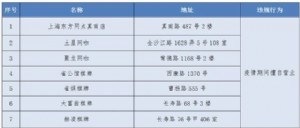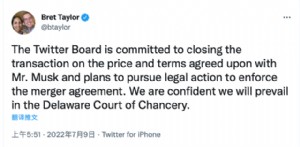“全而省”的展示宝贝之抠图攻略
p> 4、根据要展示的细节数量,点击页面左下角的“添加前景”,就可以打开新的细节图片逐个抠图啦,如图7:

在页面左侧选择“矩形抠图工具”,在需要作为细节展示的地方拖动鼠标,抠好图后点击“完成抠图”,如图8:

完后抠图后,页面会自动返回抠图换背景编辑框。按照上面的方法继续“添加前景”。接下来笔者用的是圆角矩形抠图工具,图抠好之后点“完成抠图”,如图9:

5、细节图都抠出来之后,我们可以根据排版需要对其进行调整。单击作为前景插入的细节图,其周围会出现蓝色的结构框和前景编辑框,通过结构框可以调整图片的大小和位置,通过前景编辑框可以对其进行描边、阴影、透明度的设置。全都调整好之后,点图片下方的“保存”图标,设置好保存选项后保存即可。如图10:

像这样用抠图换背景的方法将同一宝贝的不同图片组合在一起,减少了图片数量,节约了图片空间,提高了上货速度和网页显示速度,间接的也就降低了成本,提高了浏览量、交易量,一举多得哦。笔者先后介绍的将多张图片做成拼图、闪图以及抠图等形式都非常适合应用于同时展示宝贝的不同图片。卖家们灵活运用,一定可以做到“全而省”的展示宝贝哦。


本文来源:天空软件 作者:佚名


 天下网吧·网吧天下
天下网吧·网吧天下